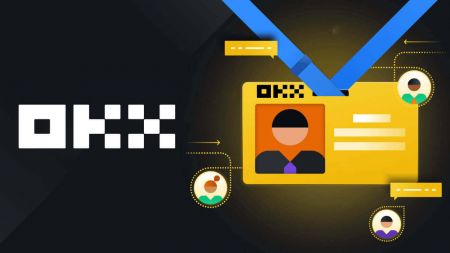OKX වෙත පුරනය වන්නේ කෙසේද
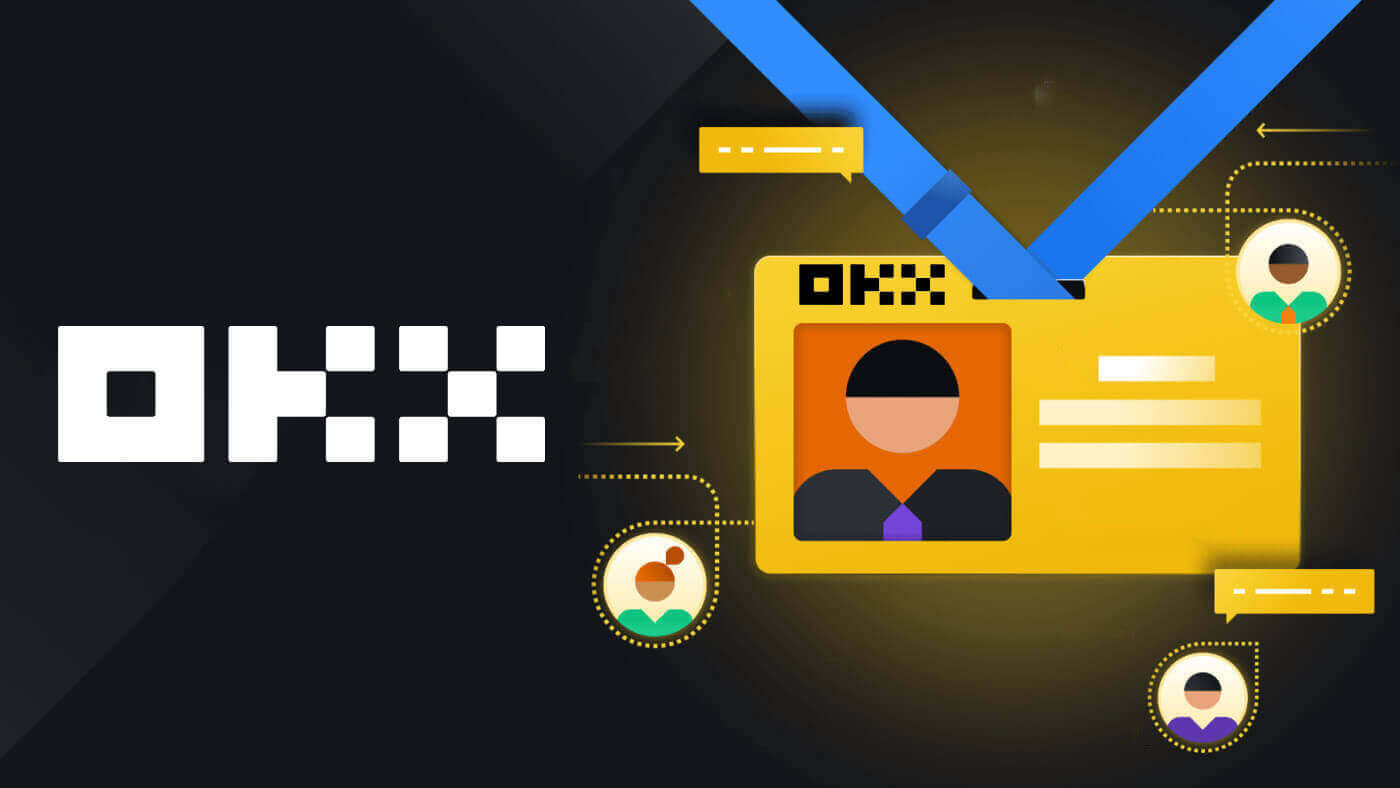
ඔබගේ OKX ගිණුමට පුරනය වන්නේ කෙසේද
1. OKX වෙබ් අඩවියට ගොස් [ Log in ] ක්ලික් කරන්න . 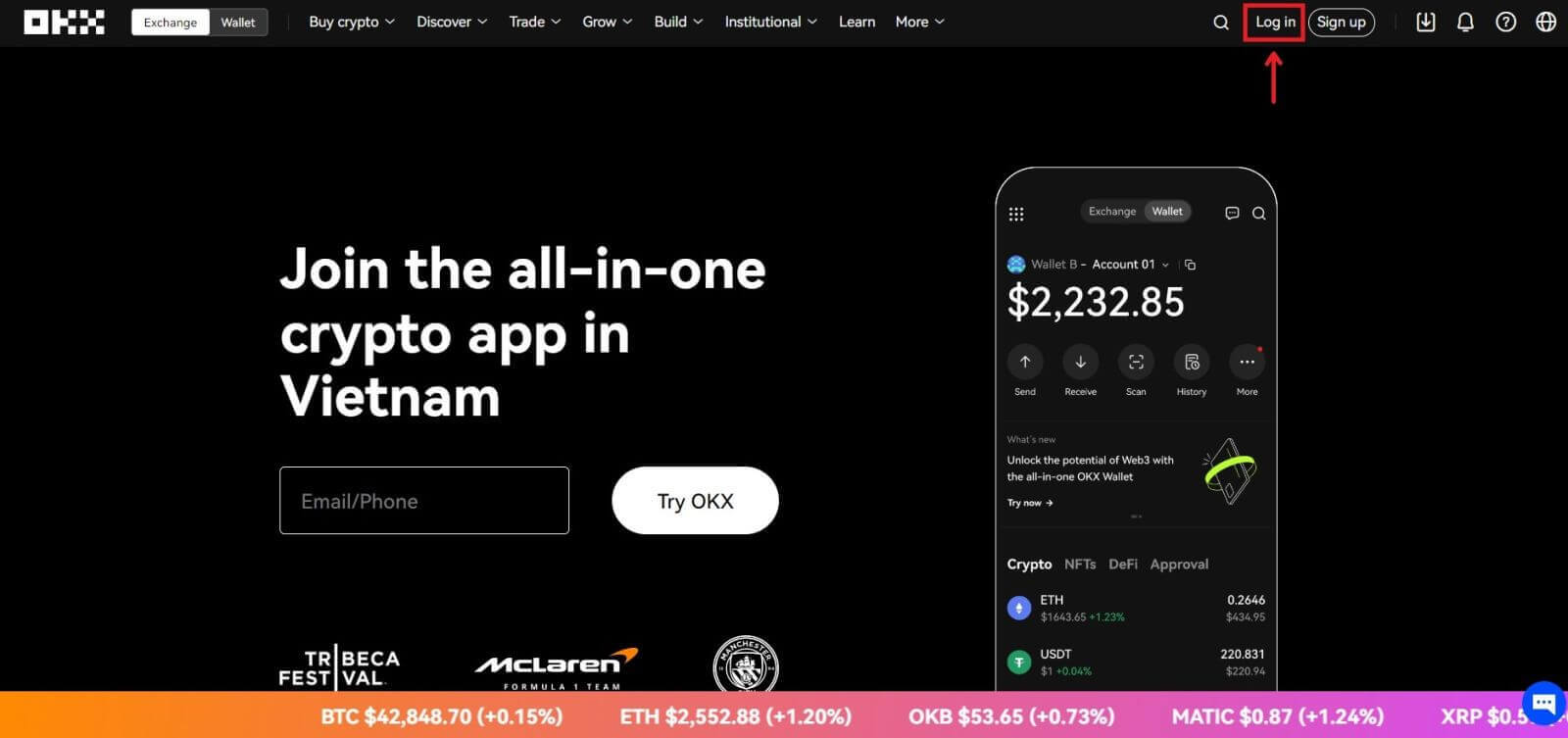
ඔබට ඔබගේ විද්යුත් තැපෑල, ජංගම දුරකථන, Google ගිණුම, Telegram, Apple, හෝ Wallet ගිණුම භාවිතයෙන් ලොග් විය හැක. 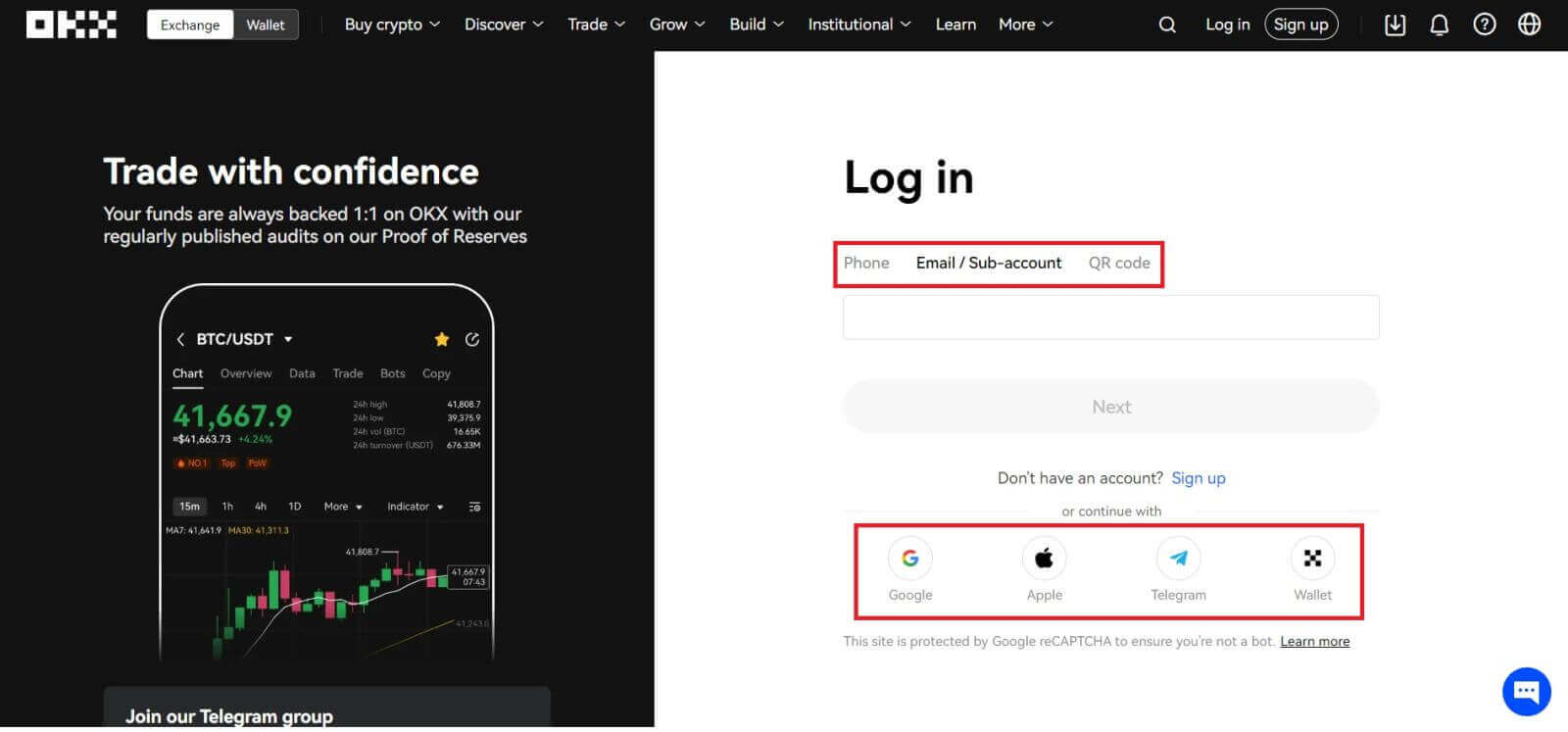
2. ඔබගේ විද්යුත් තැපෑල / ජංගම දුරකථනය සහ මුරපදය ඇතුළත් කරන්න. ඉන්පසු [ලොග් ඉන්] ක්ලික් කරන්න. 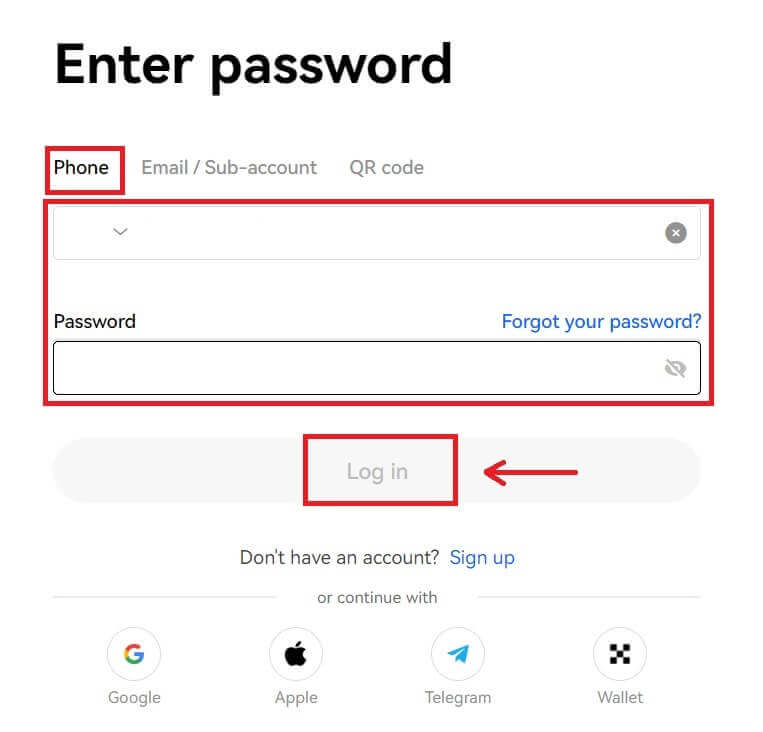
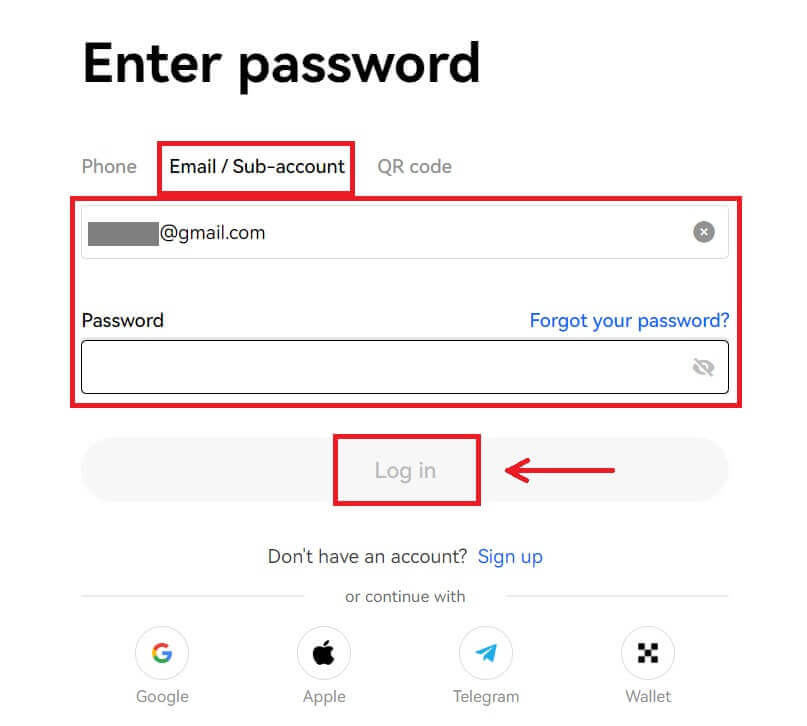
3. ඊට පසු, ඔබට වෙළඳාම සඳහා ඔබේ OKX ගිණුම සාර්ථකව භාවිතා කළ හැකිය. 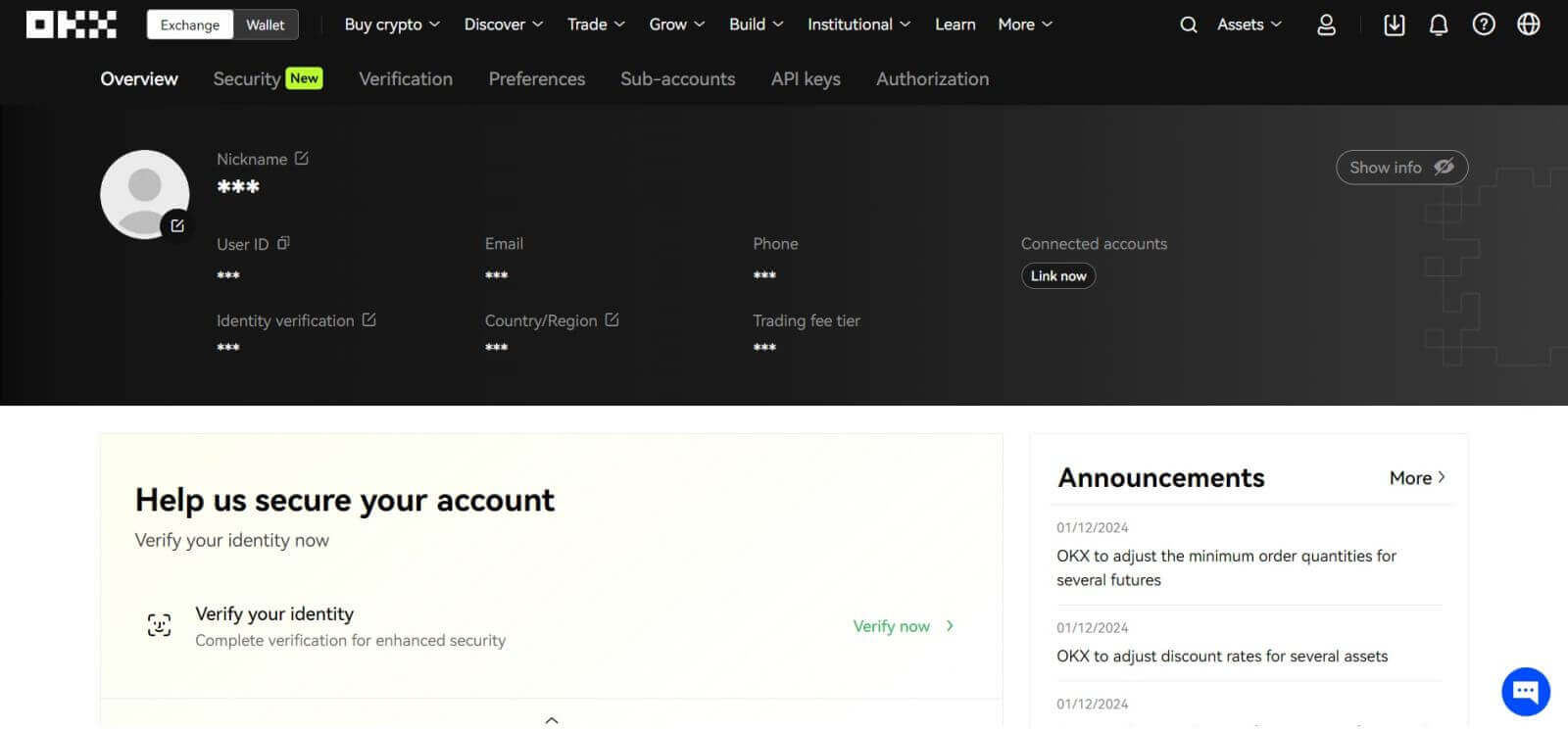
ඔබගේ Google ගිණුම සමඟ OKX වෙත පුරනය වන්නේ කෙසේද
1. OKX වෙබ් අඩවියට ගොස් [ Log in ] ක්ලික් කරන්න. 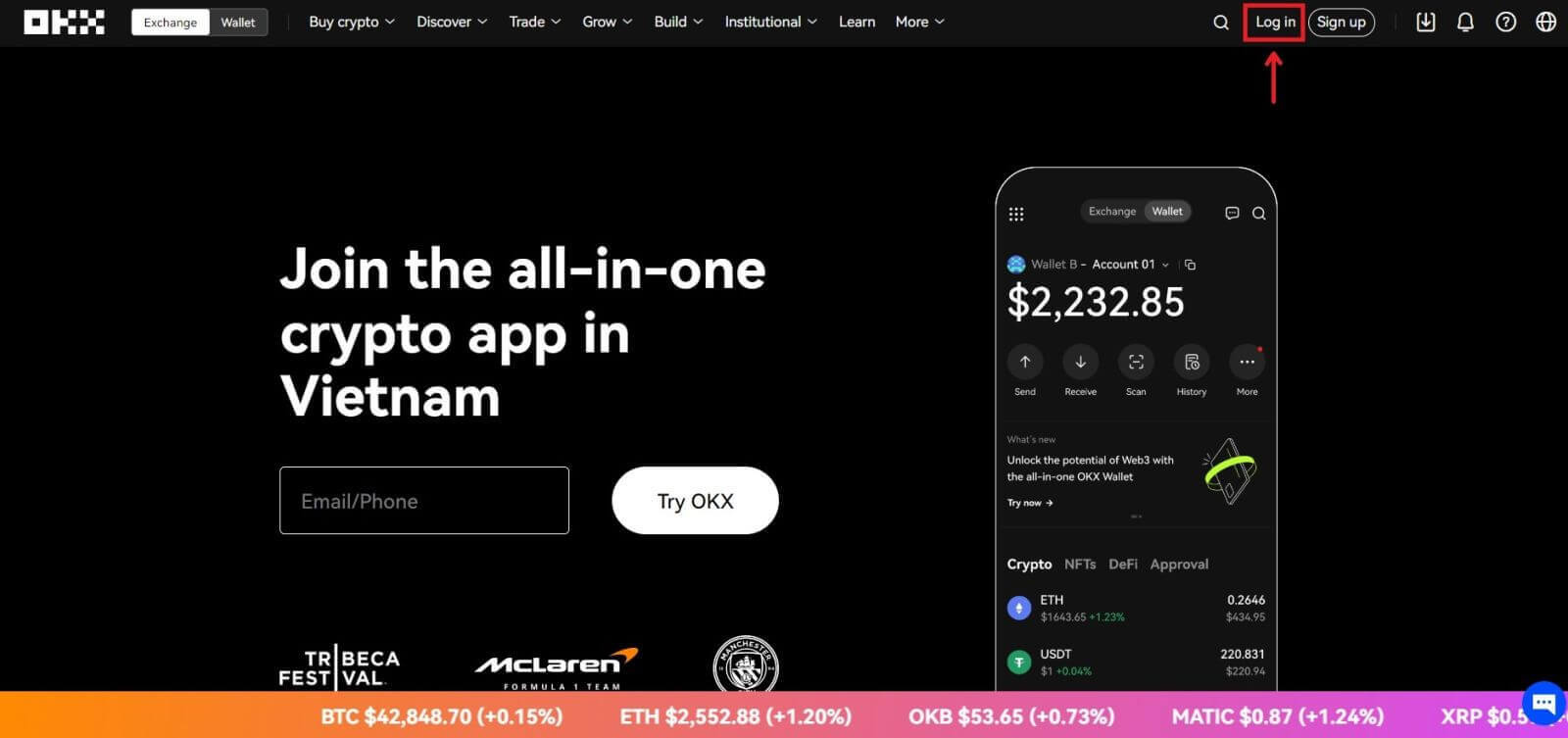 2. [Google] තෝරන්න.
2. [Google] තෝරන්න. 
3. උත්පතන කවුළුවක් දිස්වනු ඇති අතර, ඔබගේ Google ගිණුම භාවිතයෙන් OKX වෙත පුරනය වීමට ඔබෙන් විමසනු ඇත. 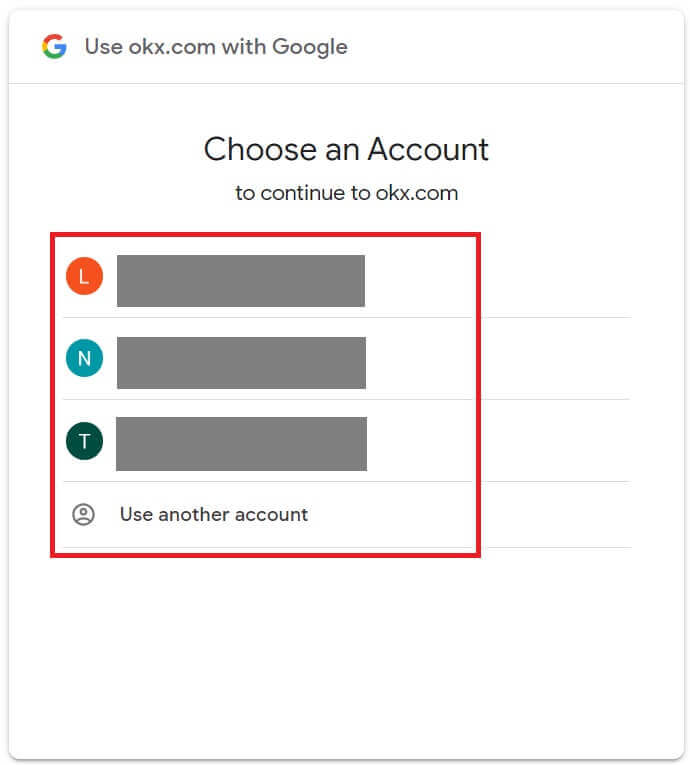
4. ඔබගේ විද්යුත් තැපෑල සහ මුරපදය ඇතුළත් කරන්න. ඉන්පසු [Next] ක්ලික් කරන්න. 
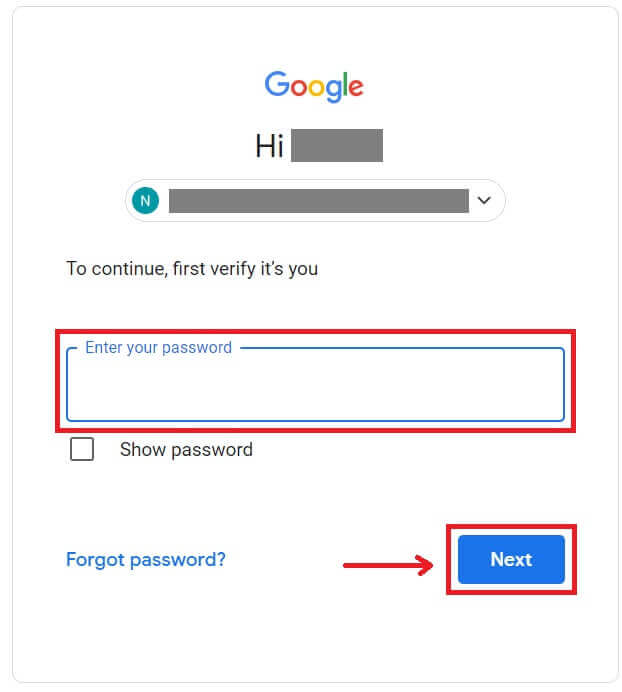
5. ඔබගේ OKX ගිණුම Google සමග සම්බන්ධ කිරීමට ඔබගේ මුරපදය ඇතුලත් කරන්න. 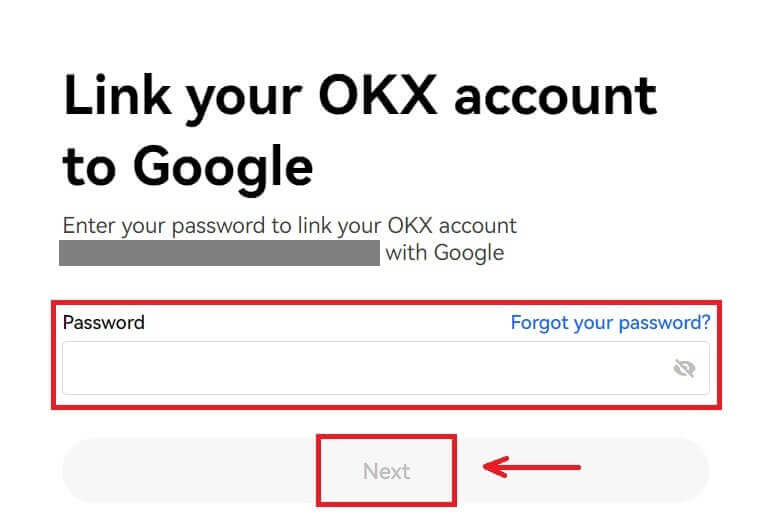
6. ඔබගේ Gmail වෙත යවා ඇති කේතය ඇතුලත් කරන්න. 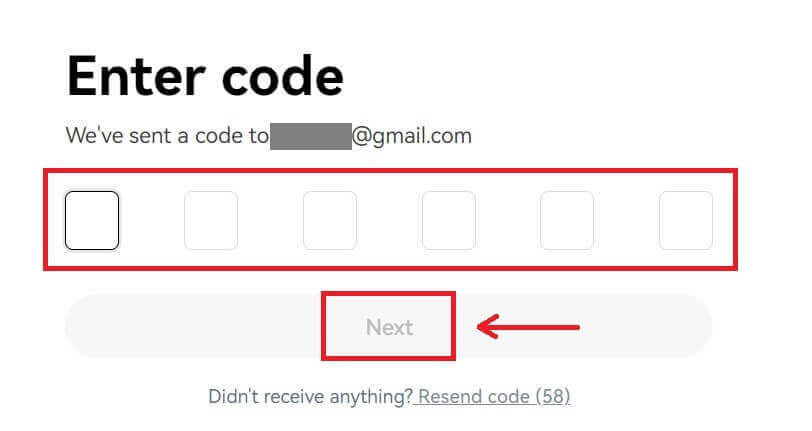
7. පුරනය වීමෙන් පසුව, ඔබව OKX වෙබ් අඩවියට හරවා යවනු ලැබේ. 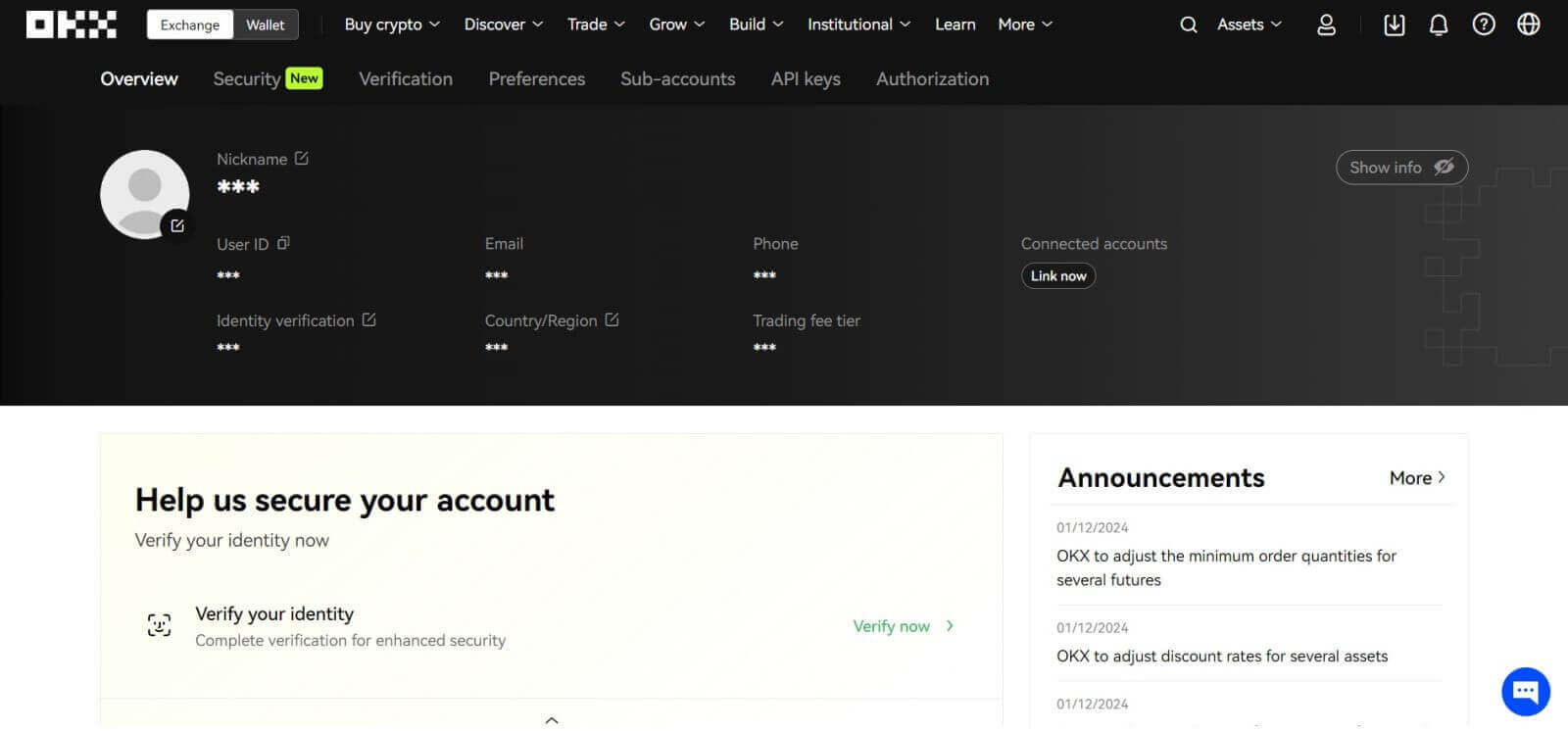
ඔබගේ Apple ගිණුම සමඟ OKX වෙත පුරනය වන්නේ කෙසේද
OKX සමඟින්, ඔබට Apple හරහා ඔබගේ ගිණුමට ලොග් වීමට විකල්පයක් ඇත. එය කිරීමට, ඔබට අවශ්ය වන්නේ:
1. OKX වෙත ගොස් [ ලොග් වන්න ] ක්ලික් කරන්න. 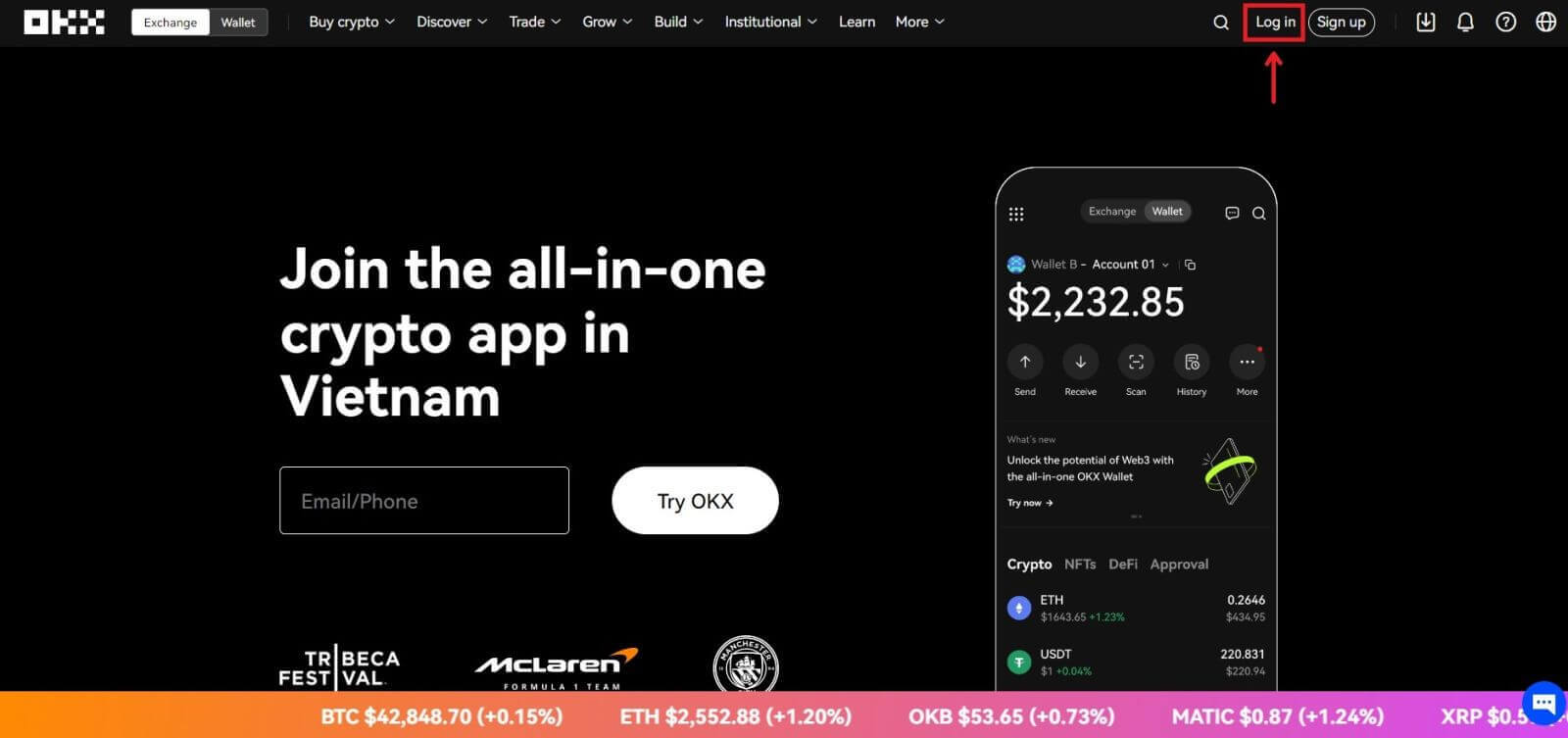 2. [Apple] බොත්තම ක්ලික් කරන්න.
2. [Apple] බොත්තම ක්ලික් කරන්න. 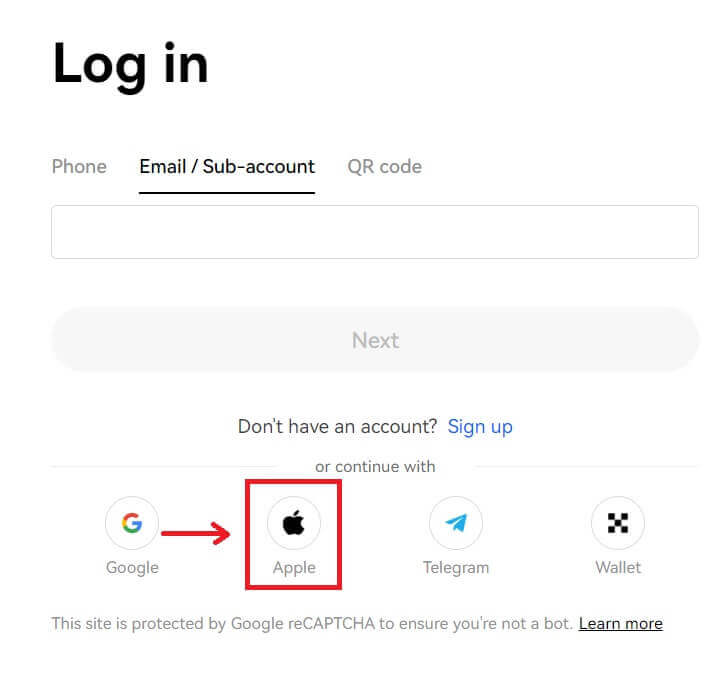 3. OKX වෙත පුරනය වීමට ඔබගේ Apple ID සහ මුරපදය ඇතුළත් කරන්න.
3. OKX වෙත පුරනය වීමට ඔබගේ Apple ID සහ මුරපදය ඇතුළත් කරන්න. 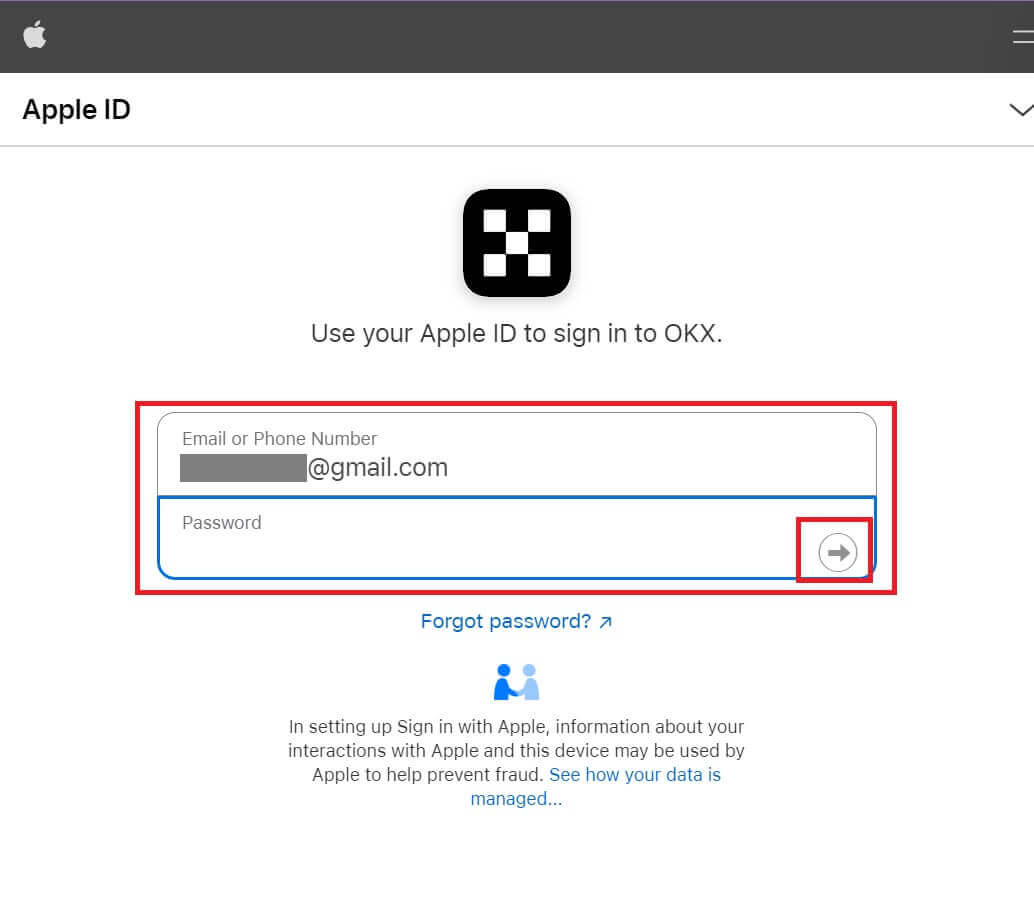
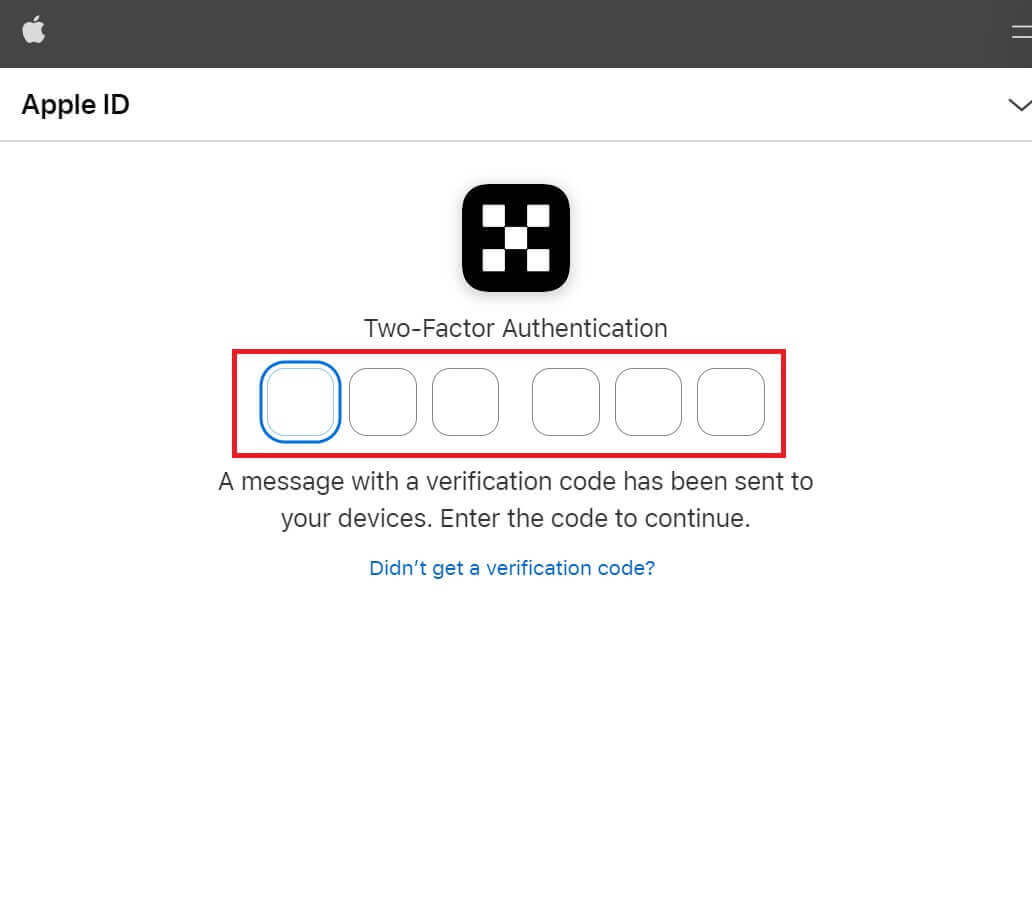
4. පුරනය වීමෙන් පසුව, ඔබව OKX වෙබ් අඩවිය වෙත හරවා යවනු ලැබේ. 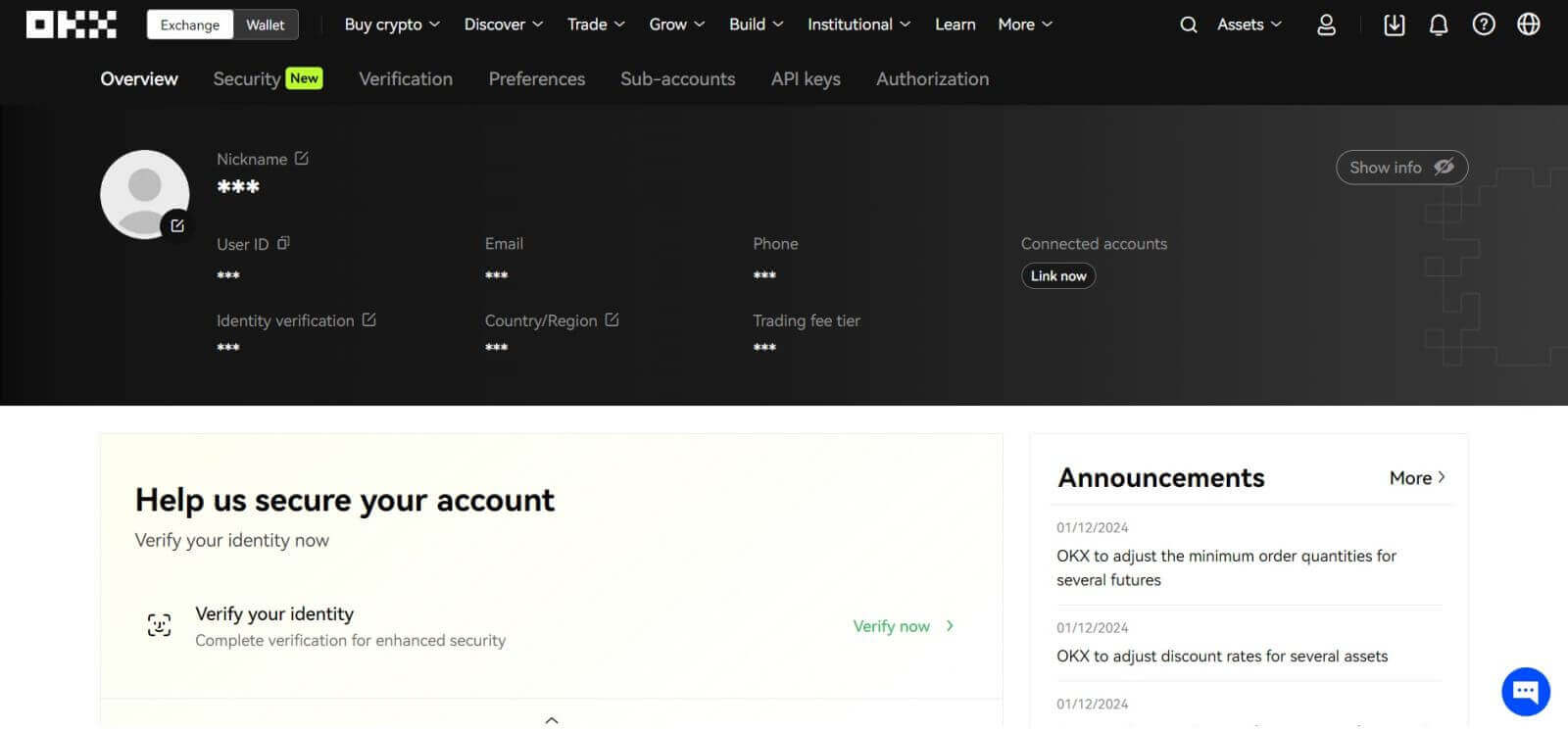
ඔබගේ ටෙලිග්රාම් සමඟ OKX වෙත පුරනය වන්නේ කෙසේද
1. OKX වෙත ගොස් [ ලොග් වන්න ] ක්ලික් කරන්න. 
2. [ටෙලිග්රෑම්] බොත්තම ක්ලික් කරන්න. 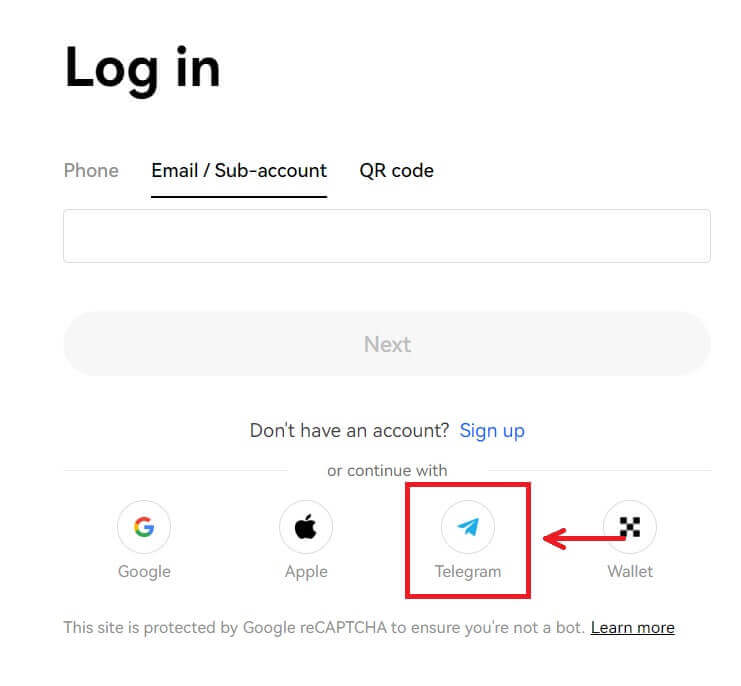
3. ඔබගේ ටෙලිග්රාම් ගිණුම සම්බන්ධ කිරීමට ඔබගේ විද්යුත් තැපෑල/ජංගම සහ මුරපදය ඇතුළත් කරන්න. 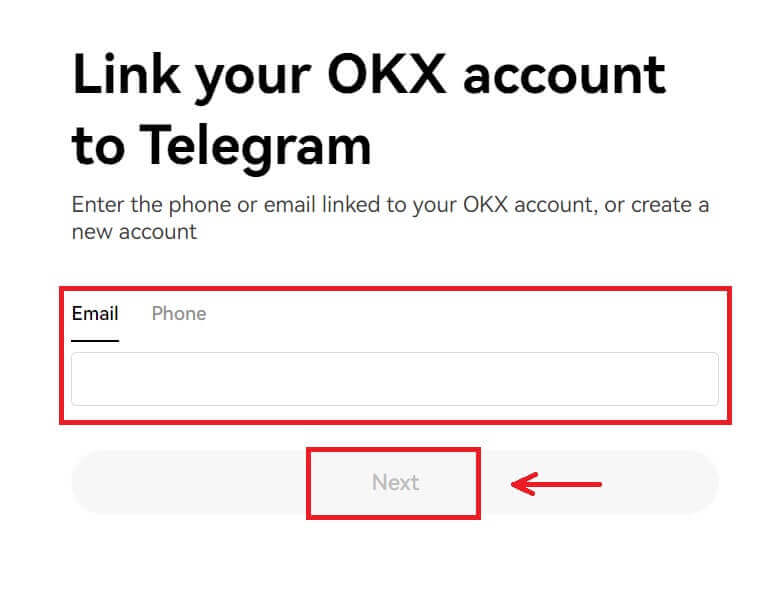
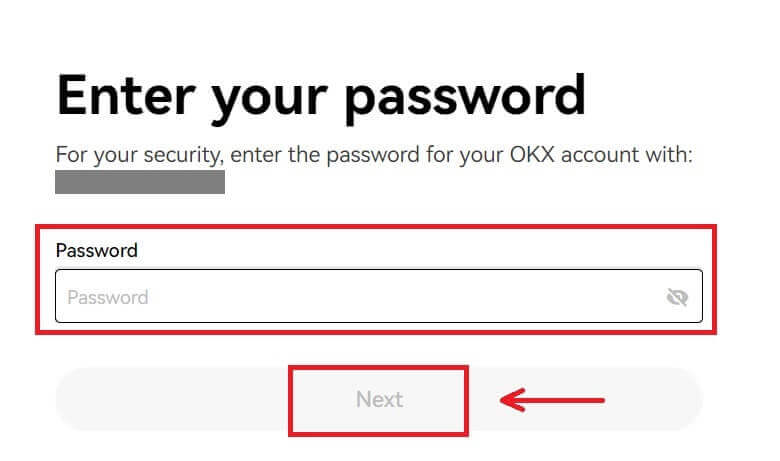
4. ඔබගේ ගිණුමට යවා ඇති කේතය ඇතුලත් කරන්න. 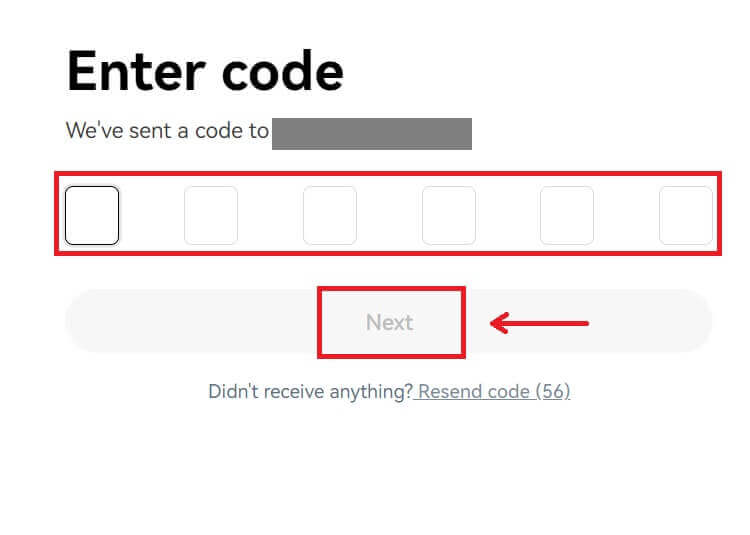
5. පුරනය වීමෙන් පසුව, ඔබව OKX වෙබ් අඩවියට හරවා යවනු ලැබේ. 
_
OKX යෙදුමට පුරනය වන්නේ කෙසේද
OKX යෙදුම විවෘත කර [Sign up/ Log in] මත ක්ලික් කරන්න. 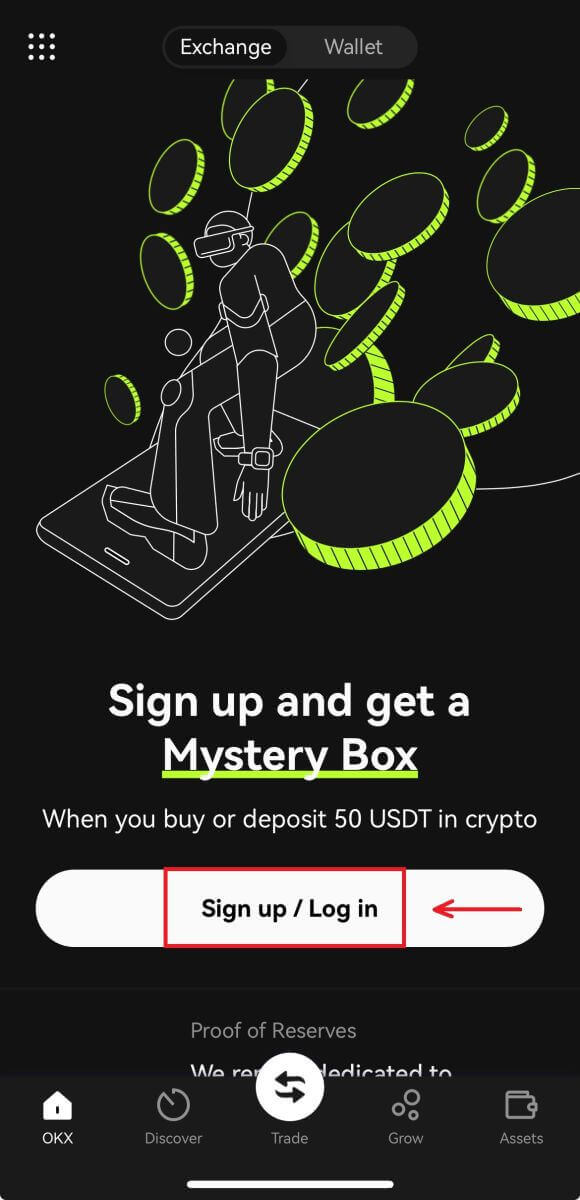
විද්යුත් තැපෑල/ජංගම දුරකථන
භාවිතයෙන්
පුරන්න Google
1 භාවිතයෙන් පුරනය වන්න. [Google] - [Continue] මත ක්ලික් කරන්න.
2. ඔබ භාවිතා කරන ගිණුම තෝරා [ඉදිරියට යන්න] ක්ලික් කරන්න.
3. තවද ඔබ ලොගින් වී වෙළඳාම ආරම්භ කළ හැක! ඔබගේ Apple ගිණුම සමඟින් පුරනය වන්න
1. [Apple] තෝරන්න. ඔබගේ Apple ගිණුම භාවිතයෙන් OKX වෙත පුරනය වීමට ඔබෙන් විමසනු ඇත. [ඉදිරියට යන්න] තට්ටු කරන්න.
2. තවද ඔබ ලොගින් වී වෙළඳාම ආරම්භ කළ හැක! ඔබගේ ටෙලිග්රාම් සමඟ පුරන්න
1. [ටෙලිග්රාම්] තෝරා [ඉදිරියට යන්න] ක්ලික් කරන්න.
2. ඔබගේ දුරකථන අංකය ඇතුලත් කරන්න, ඉන්පසු ඔබගේ Telegram යෙදුමේ තහවුරු කිරීම පරීක්ෂා කරන්න.
3. තවද ඔබ ලොගින් වී වෙළඳාම ආරම්භ කළ හැක!
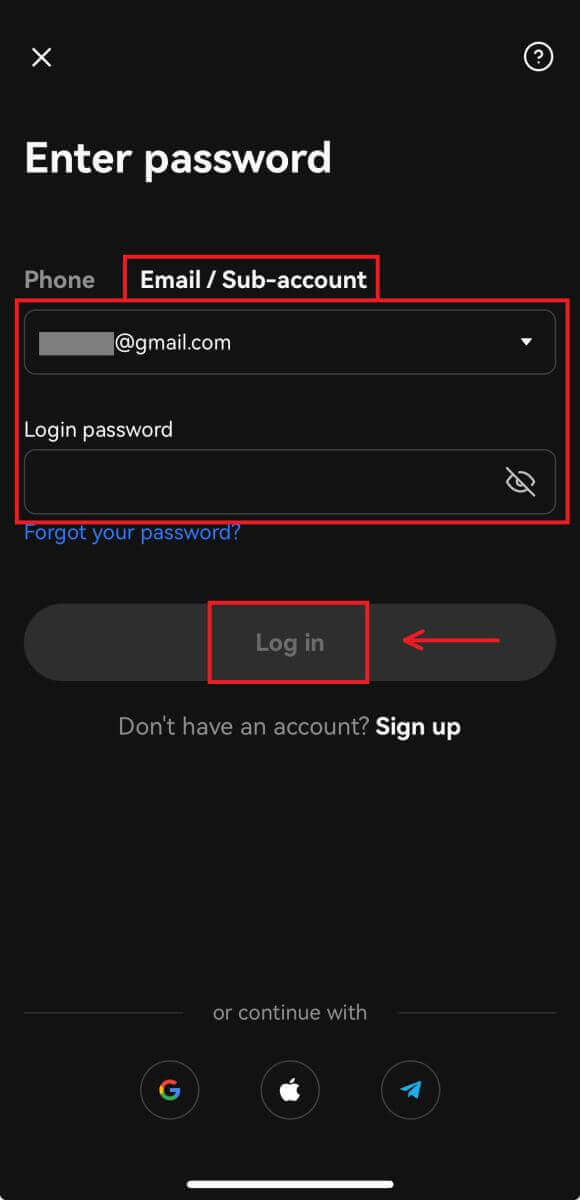

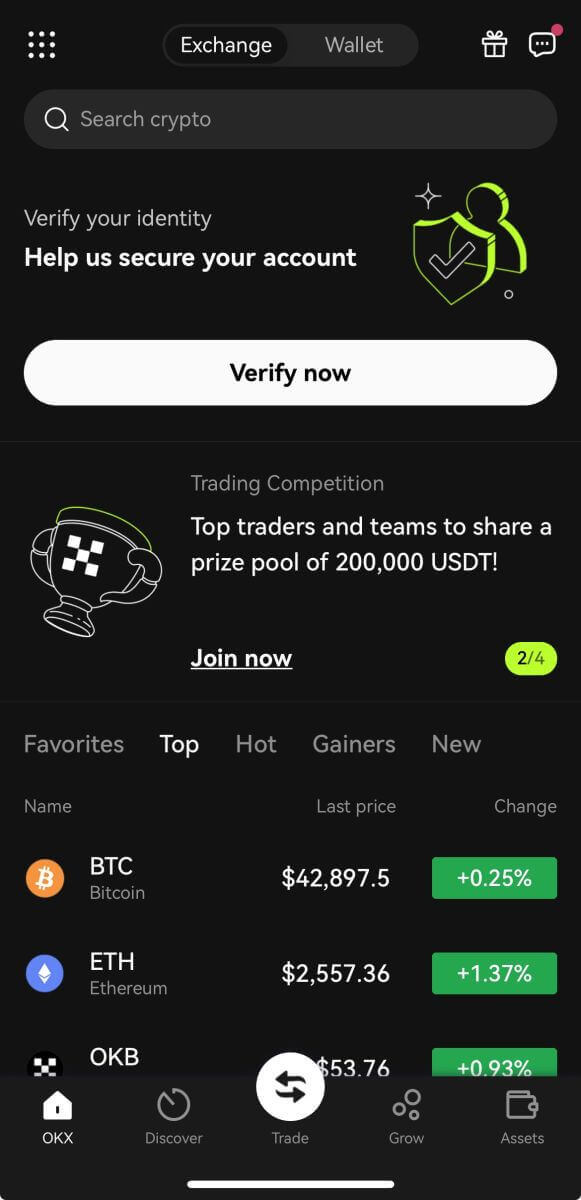
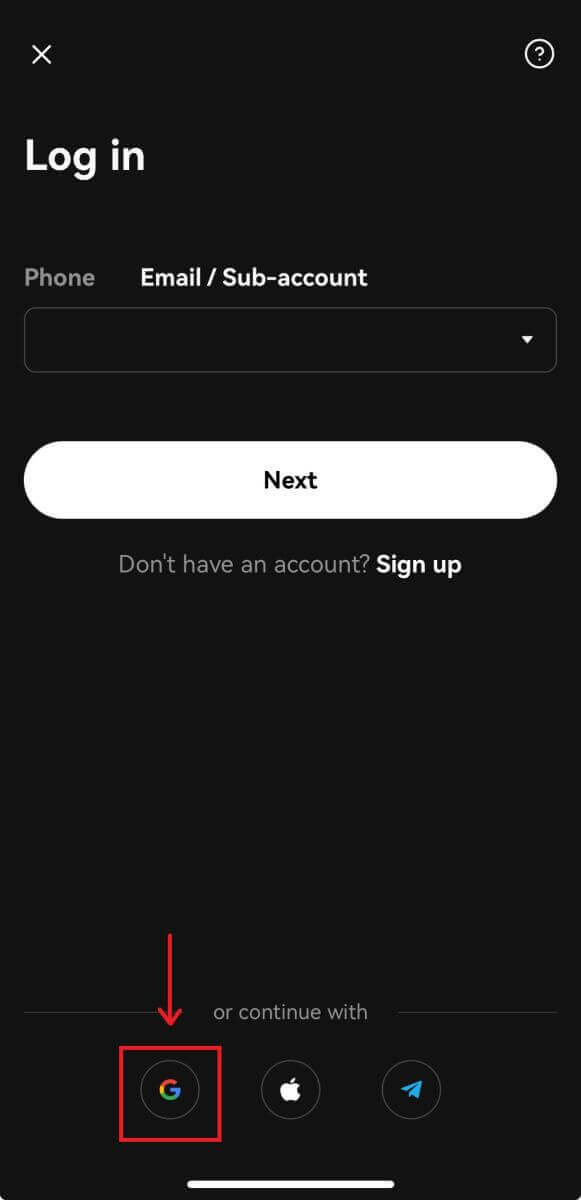
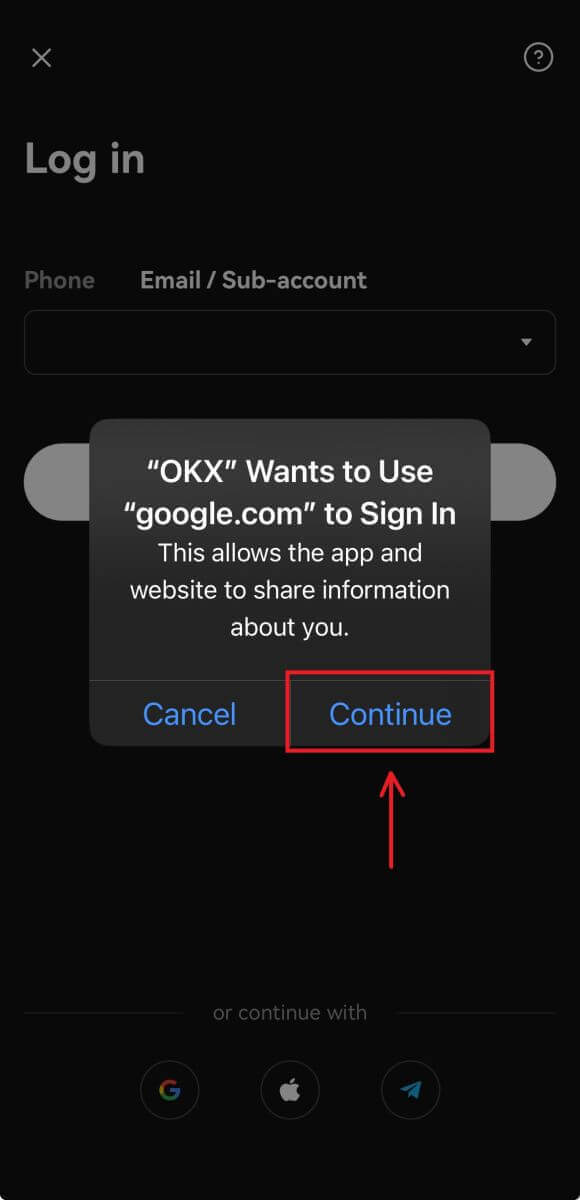



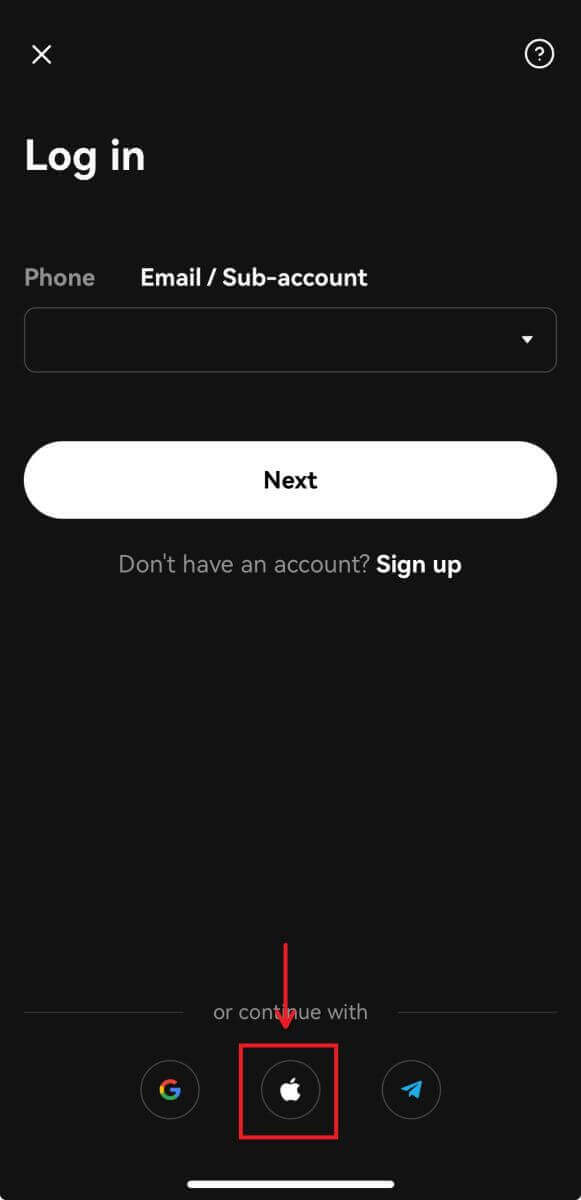
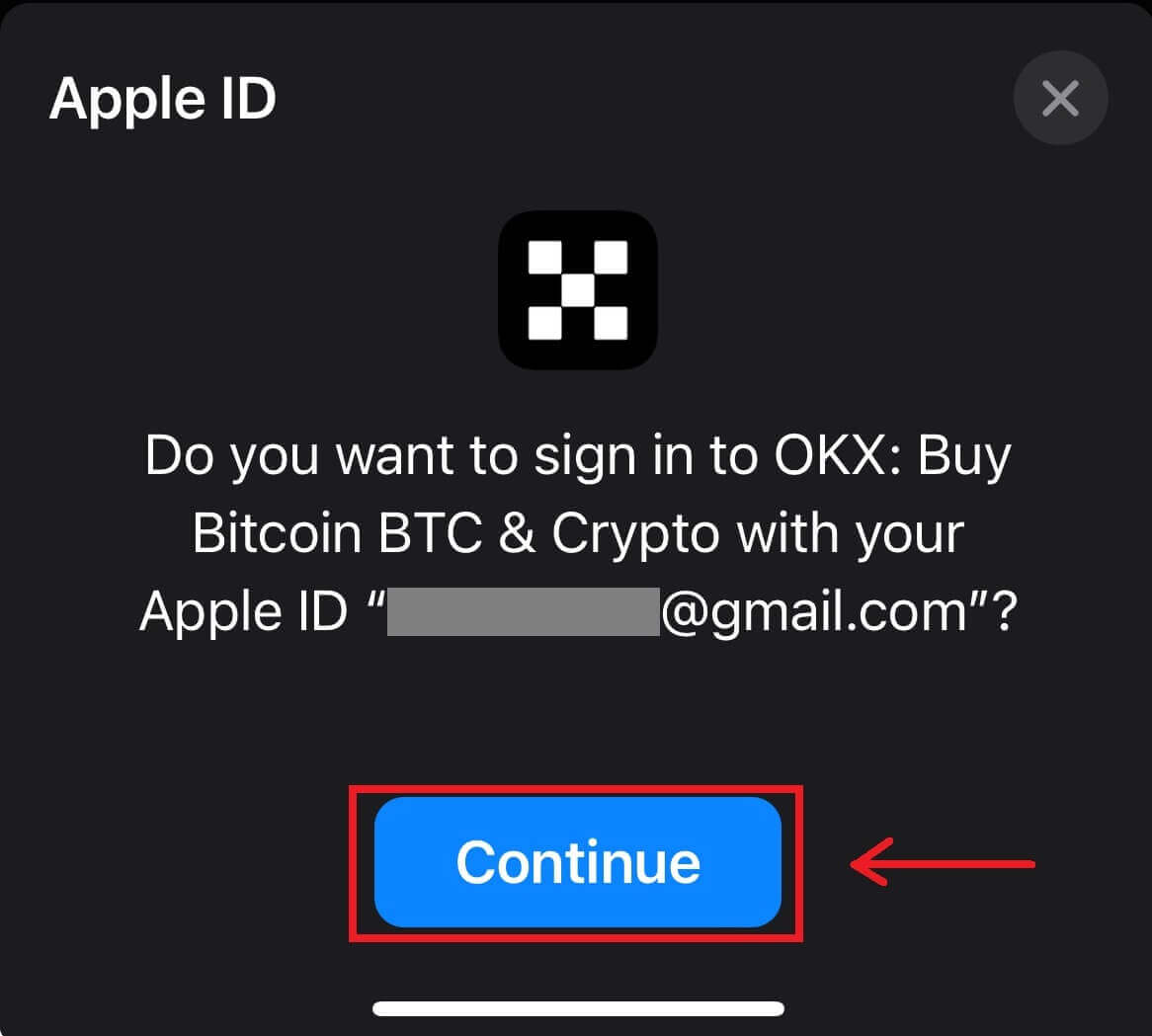
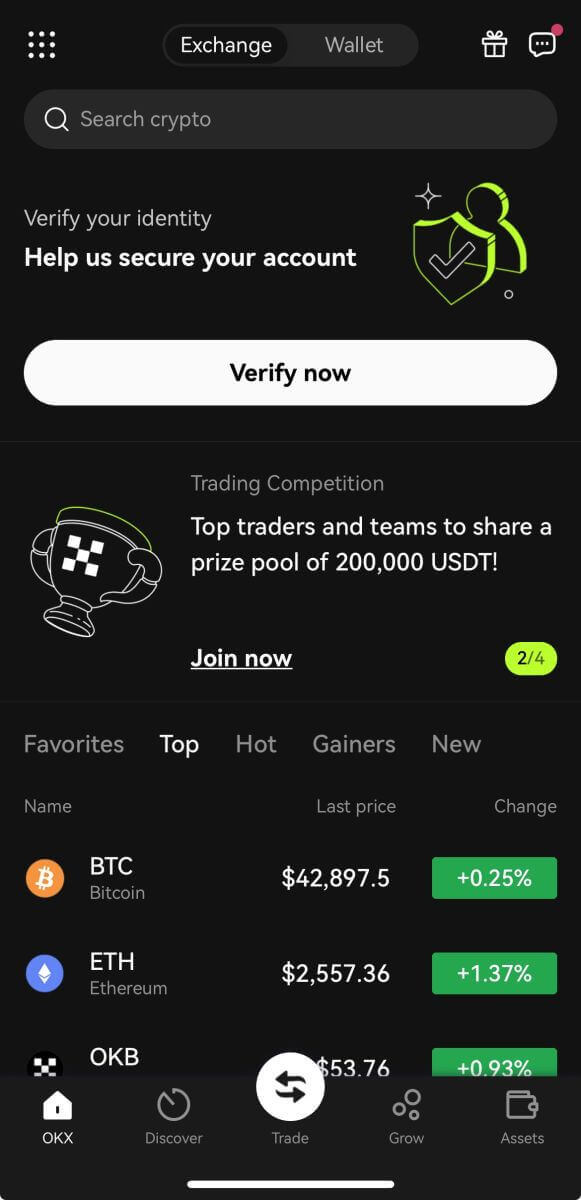
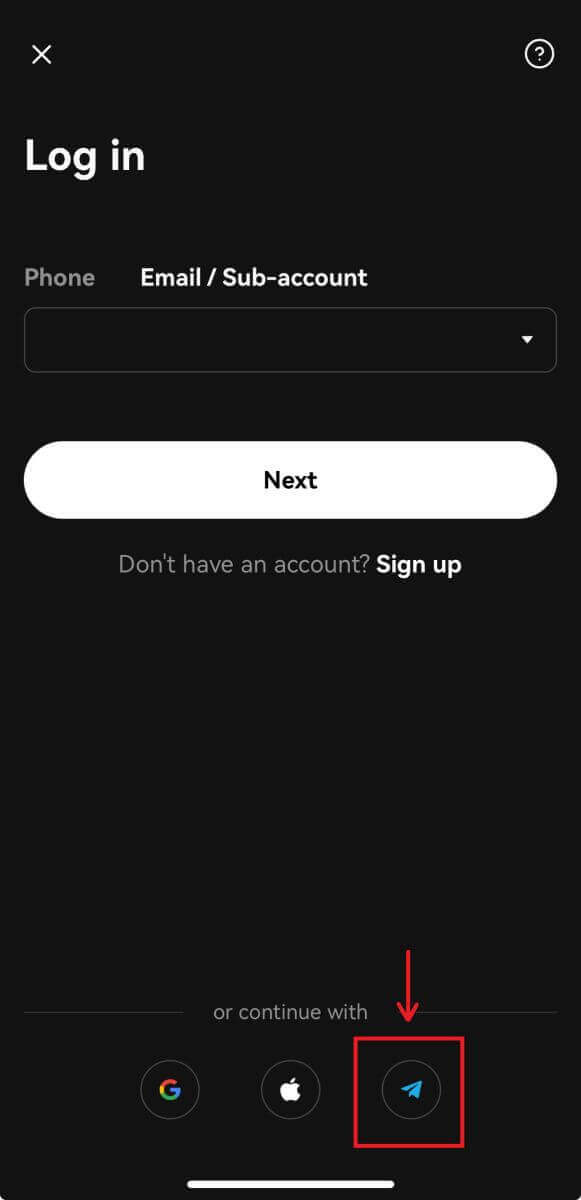

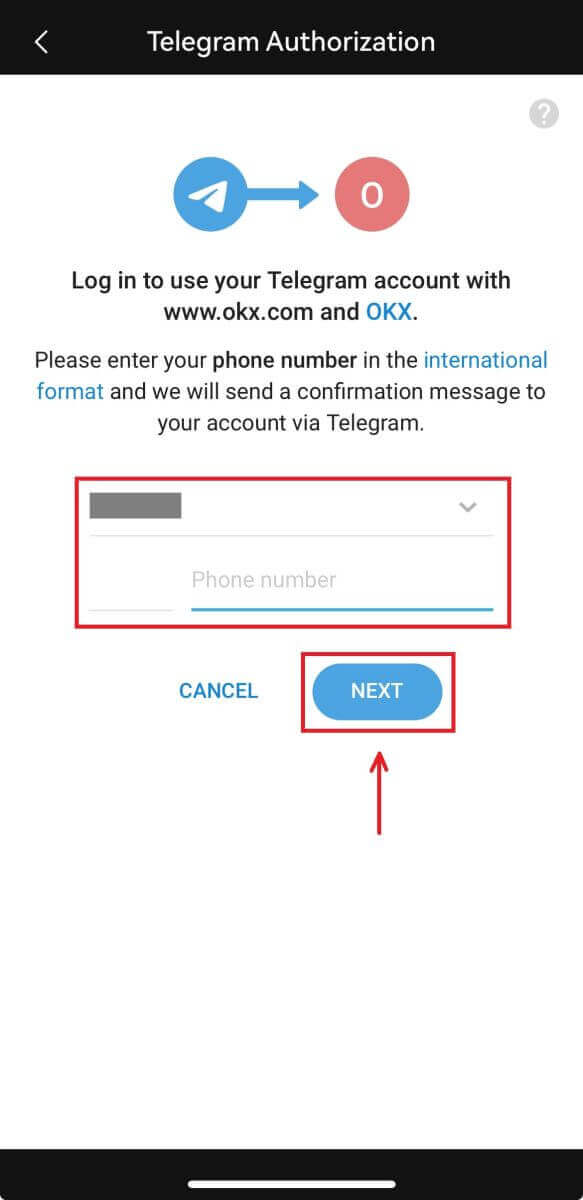
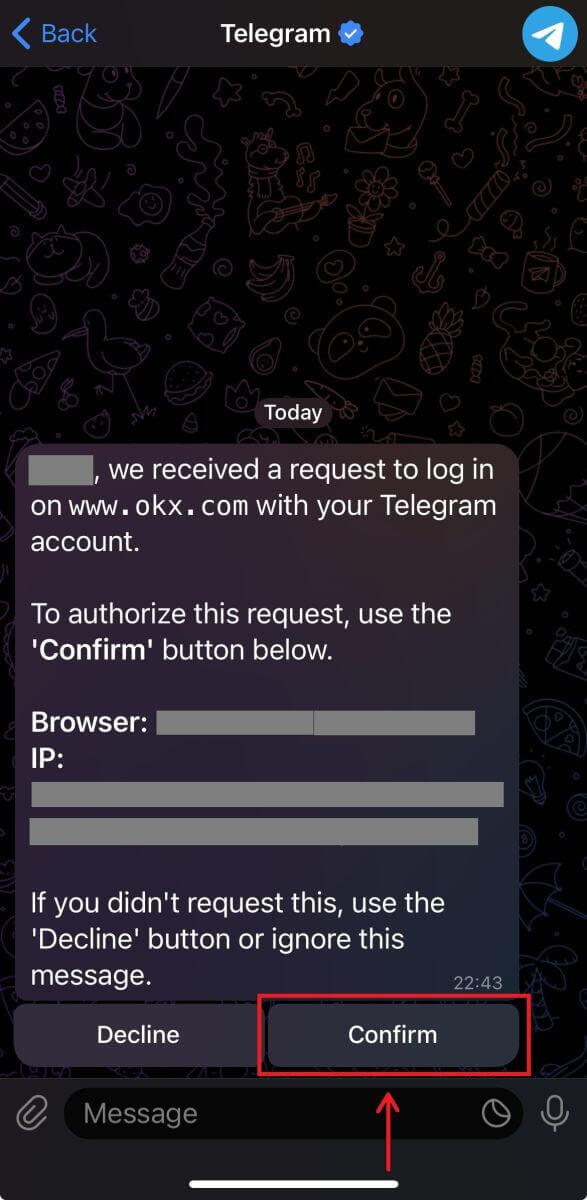
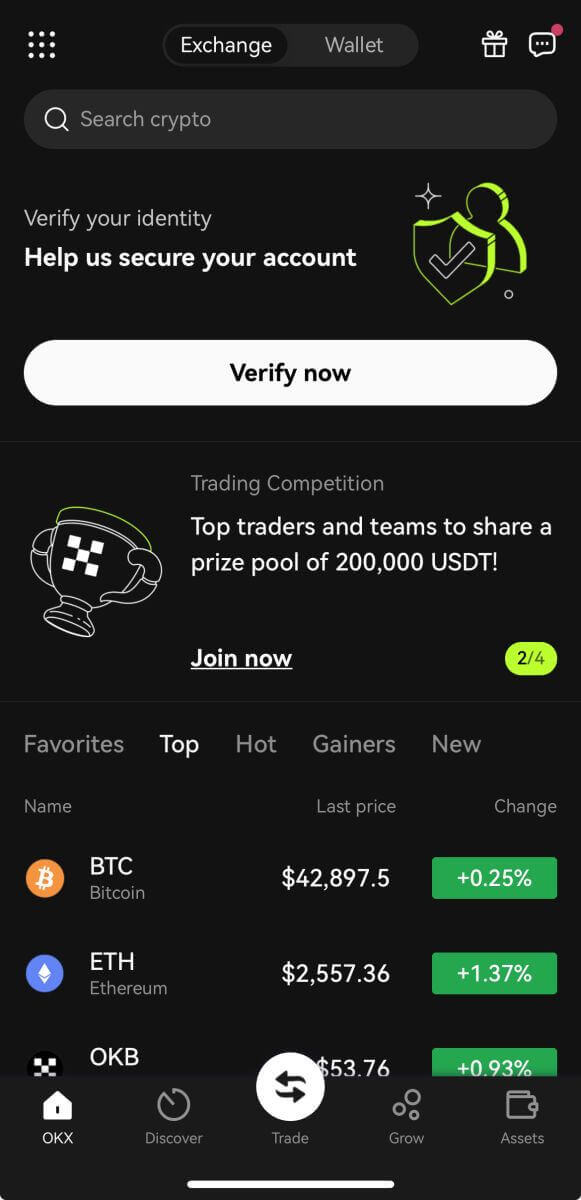
මට OKX ගිණුමෙන් මගේ මුරපදය අමතක විය
ඔබට OKX වෙබ් අඩවියෙන් හෝ යෙදුමෙන් ඔබගේ ගිණුමේ මුරපදය නැවත සැකසිය හැක. ආරක්ෂක හේතූන් මත, මුරපදය යළි පිහිටුවීමෙන් පසු පැය 24කට ඔබගේ ගිණුමෙන් මුදල් ආපසු ගැනීම අත්හිටුවන බව කරුණාවෙන් සලකන්න.
1. OKX වෙබ් අඩවියට ගොස් [ Log in ] ක්ලික් කරන්න. 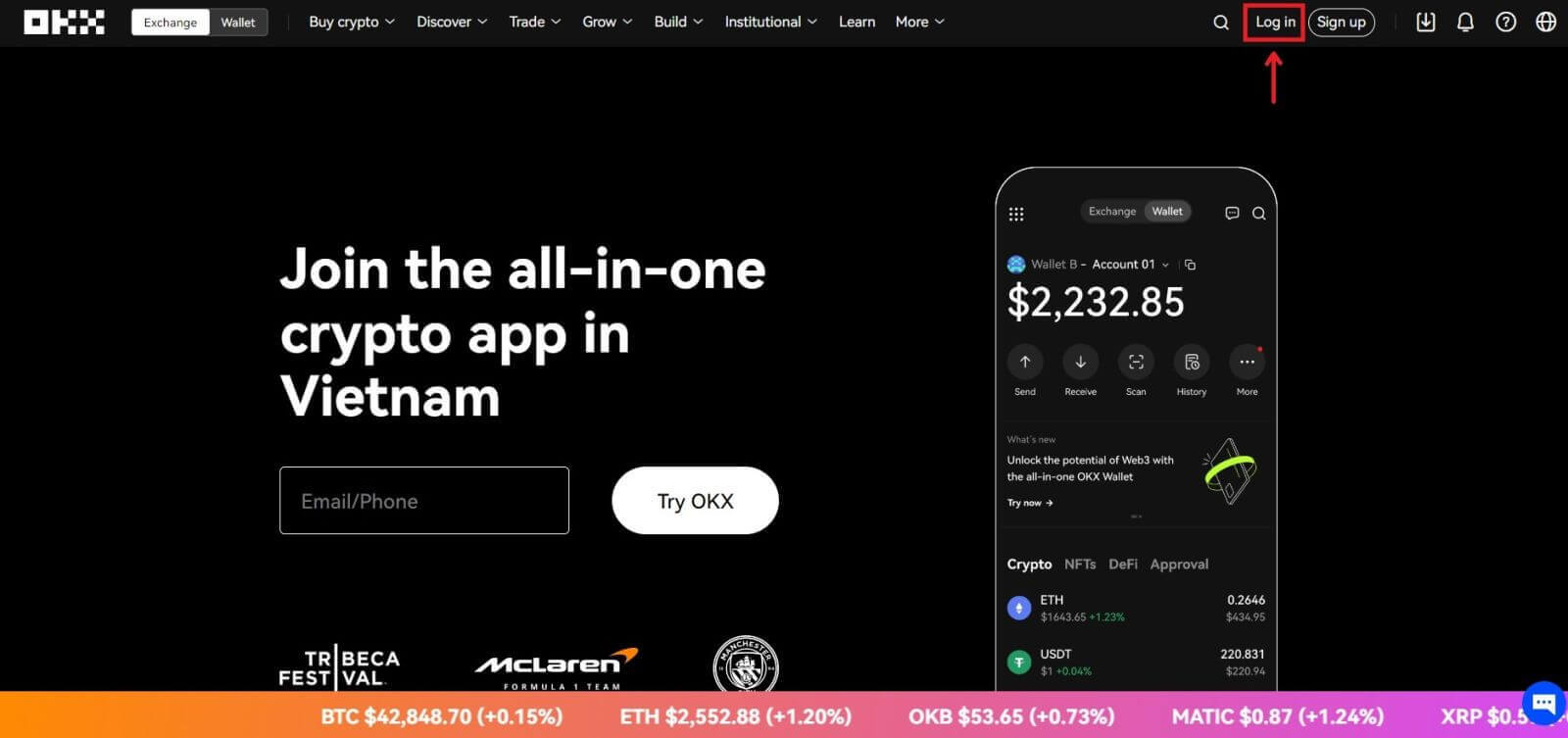 2. පිවිසුම් පිටුවේ, [ඔබගේ මුරපදය අමතකද?] ක්ලික් කරන්න.
2. පිවිසුම් පිටුවේ, [ඔබගේ මුරපදය අමතකද?] ක්ලික් කරන්න. 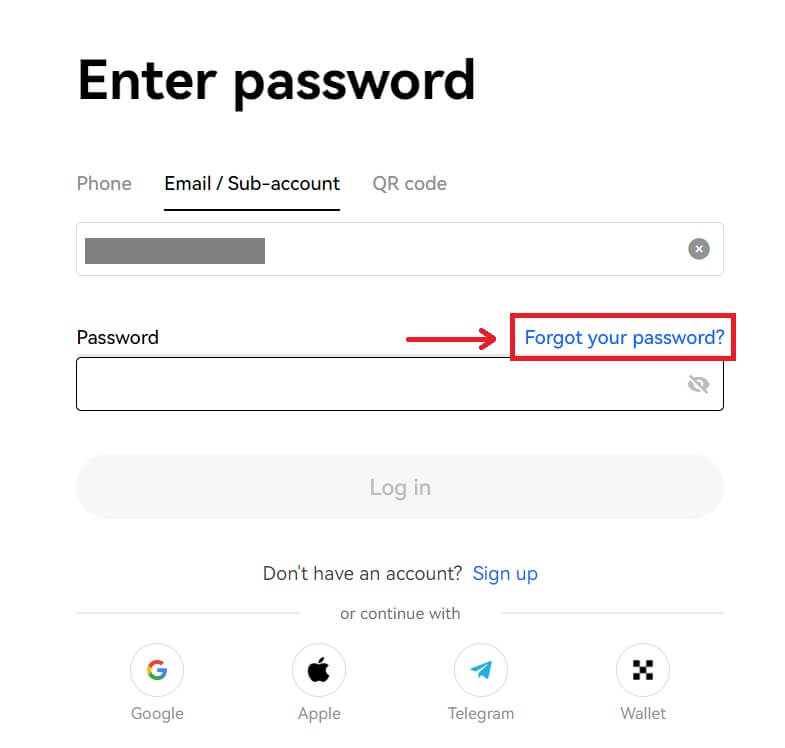
3. ඔබගේ ගිණුමේ විද්යුත් තැපෑල හෝ දුරකථන අංකය ඇතුළත් කර [සත්යාපන කේතය ලබා ගන්න] ක්ලික් කරන්න. ආරක්ෂක හේතූන් මත, ඔබ ඔබේ පිවිසුම් මුරපදය වෙනස් කිරීමෙන් පසු පැය 24ක් සඳහා නව උපාංගයක් භාවිතයෙන් ඔබට මුදල් ආපසු ගැනීමට නොහැකි වනු ඇති බව කරුණාවෙන් සලකන්න 
4. ඔබට ඔබේ විද්යුත් තැපෑලෙන් හෝ කෙටි පණිවුඩයෙන් ලැබුණු සත්යාපන කේතය ඇතුළත් කර, ඉදිරියට යාමට [ඊළඟ] ක්ලික් කරන්න. . 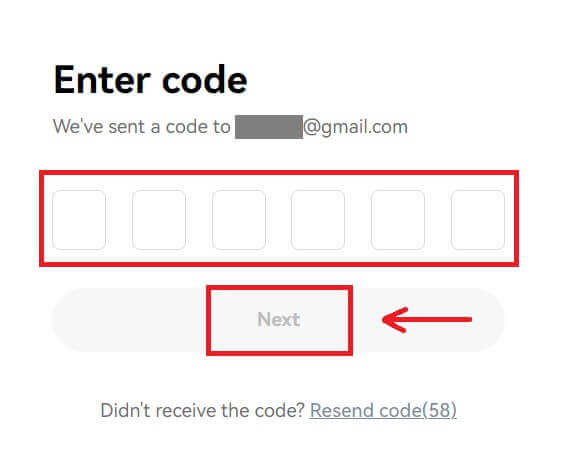
5. ඔබගේ නව මුරපදය ඇතුළත් කර [තහවුරු කරන්න] ක්ලික් කරන්න. 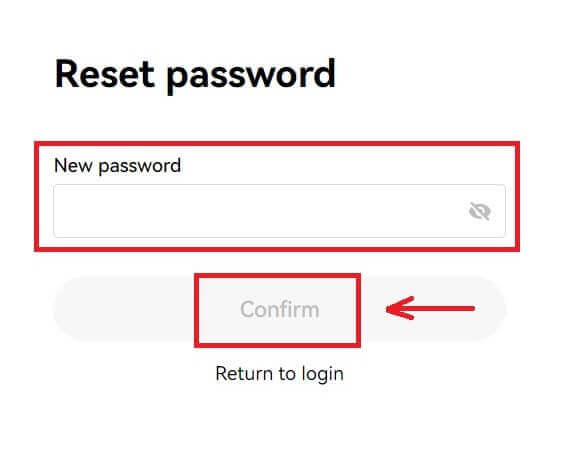
6. ඔබගේ මුරපදය සාර්ථකව නැවත සැකසීමෙන් පසු, අඩවිය ඔබව නැවත පිවිසුම් පිටුවට යොමු කරනු ඇත. ඔබගේ නව මුරපදය සමඟ ලොග් වන්න, ඔබ යන්න හොඳයි.
නිතර අසන ප්රශ්න (FAQ)
මම මගේ ගිණුම නිශ්චල කරන්නේ කෙසේද?
1. OKX හි ඔබගේ ගිණුමට ලොග් වී [Security] වෙත යන්න.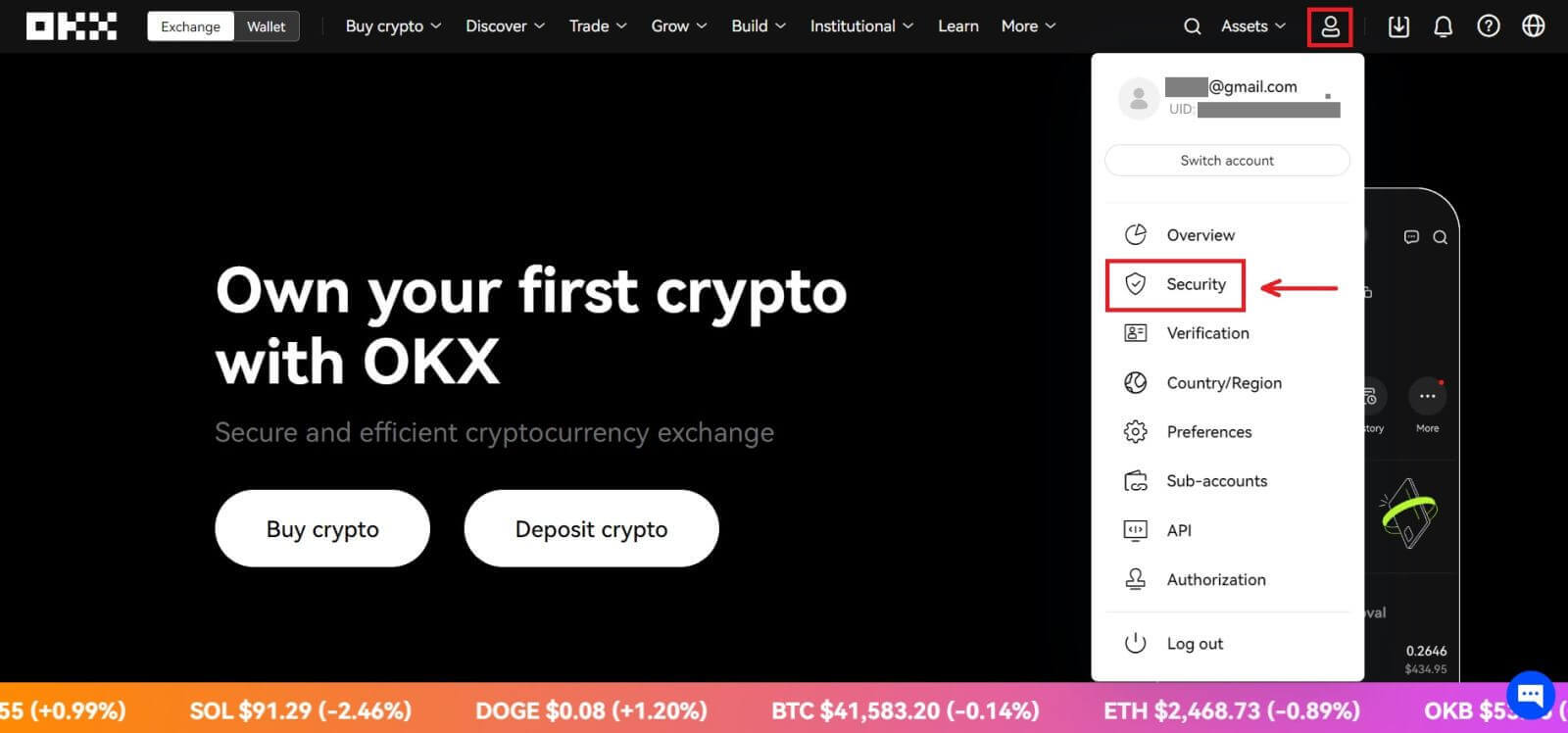
2. ආරක්ෂක මධ්යස්ථාන පිටුවේ "ගිණුම් කළමනාකරණය" සොයන්න, [Freeze account] තෝරන්න.
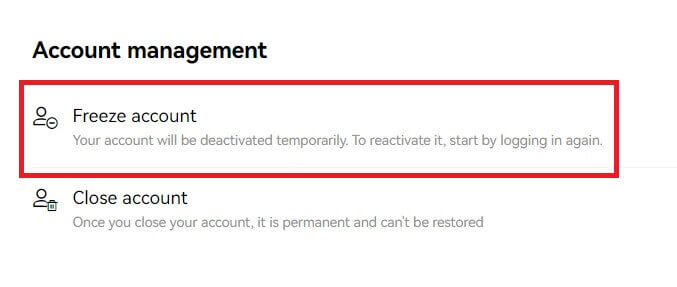
3. "ගිණුම කැටි කිරීමට හේතුව" තෝරන්න. ඔබ එය කැටි කිරීමට තහවුරු කරන්නේ නම් පහත නියමයන් ටික් කරන්න. [Freeze account] තෝරන්න.
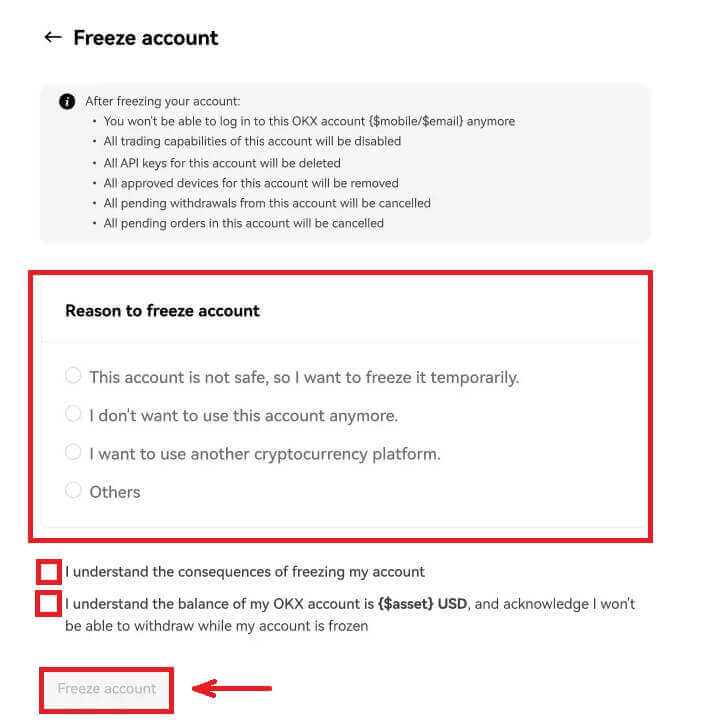
4. SMS/email සහ Authenticator කේතය ලබාගෙන ගිණුම කැටි කිරීමට තහවුරු කරන්න
සටහන: එය කැටි කිරීමට පෙර ඔබගේ ගිණුමේ Authenticator යෙදුමක් සමඟ බැඳීමට අවශ්ය වේ
පාස්කීස් යනු කුමක්ද?
OKX දැන් Fast Identity Online (FIDO) පාස්කී සඳහා ද්වි සාධක සත්යාපන ක්රමයක් ලෙස සහය දක්වයි. රහස්ය යතුරු මඟින් ඔබට සත්යාපන කේත නොමැතිව මුරපද රහිත පිවිසුම භුක්ති විඳීමට ඉඩ සලසයි. එය ඔබගේ ගිණුම ආරක්ෂා කිරීම සඳහා වඩාත්ම ආරක්ෂිත විකල්පය වන අතර, පුරනය වීමට ඔබට ඔබගේ ජෛවමිතික හෝ USB ආරක්ෂක යතුරක් භාවිතා කළ හැක.
සත්යාපන යෙදුමක් සම්බන්ධ කරන්නේ කෙසේද?
1. OKX හි ඔබගේ ගිණුමට ලොග් වී [Security] වෙත යන්න. 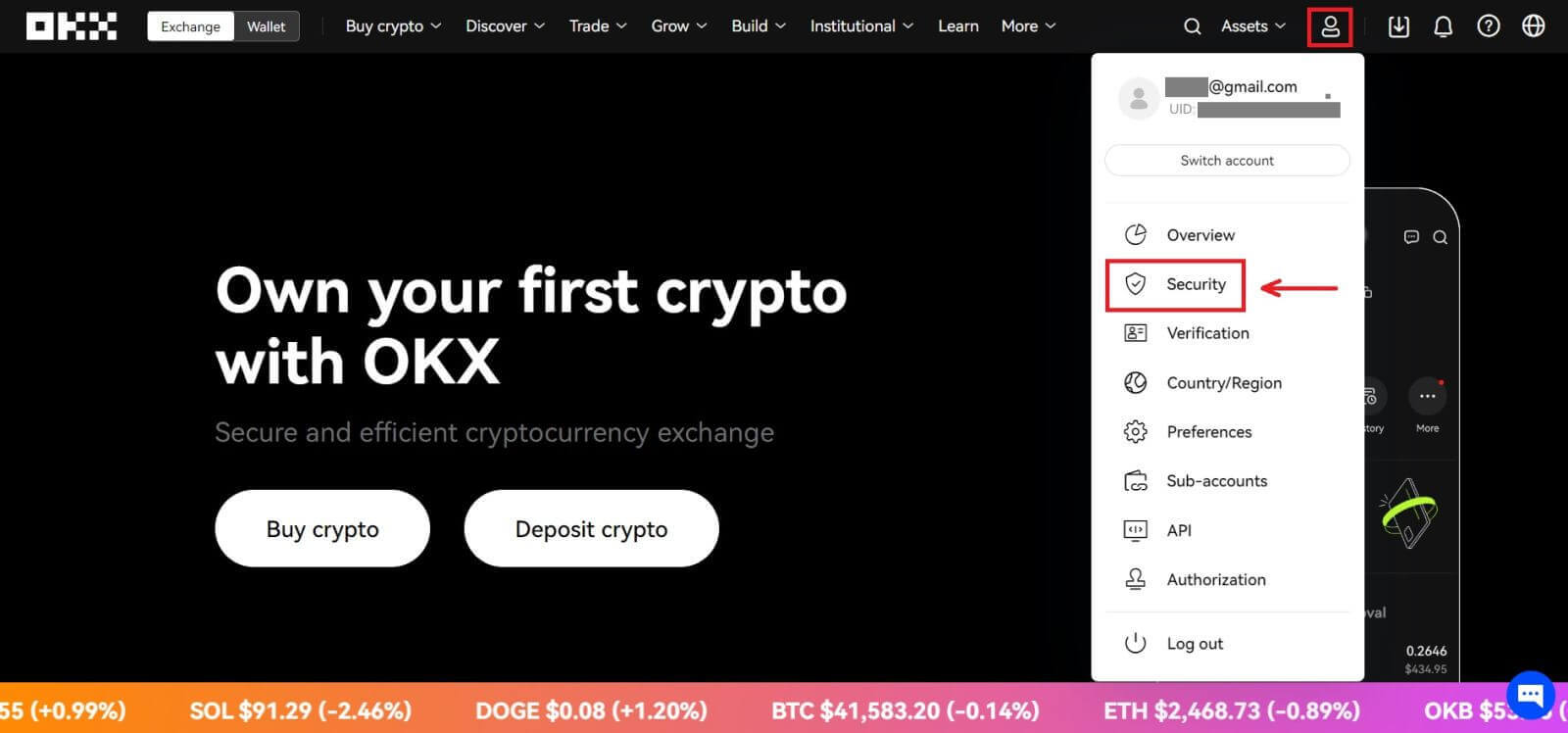 2. ආරක්ෂක මධ්යස්ථානයේ "Authenticator යෙදුම" සොයාගෙන [Setup] තෝරන්න.
2. ආරක්ෂක මධ්යස්ථානයේ "Authenticator යෙදුම" සොයාගෙන [Setup] තෝරන්න. 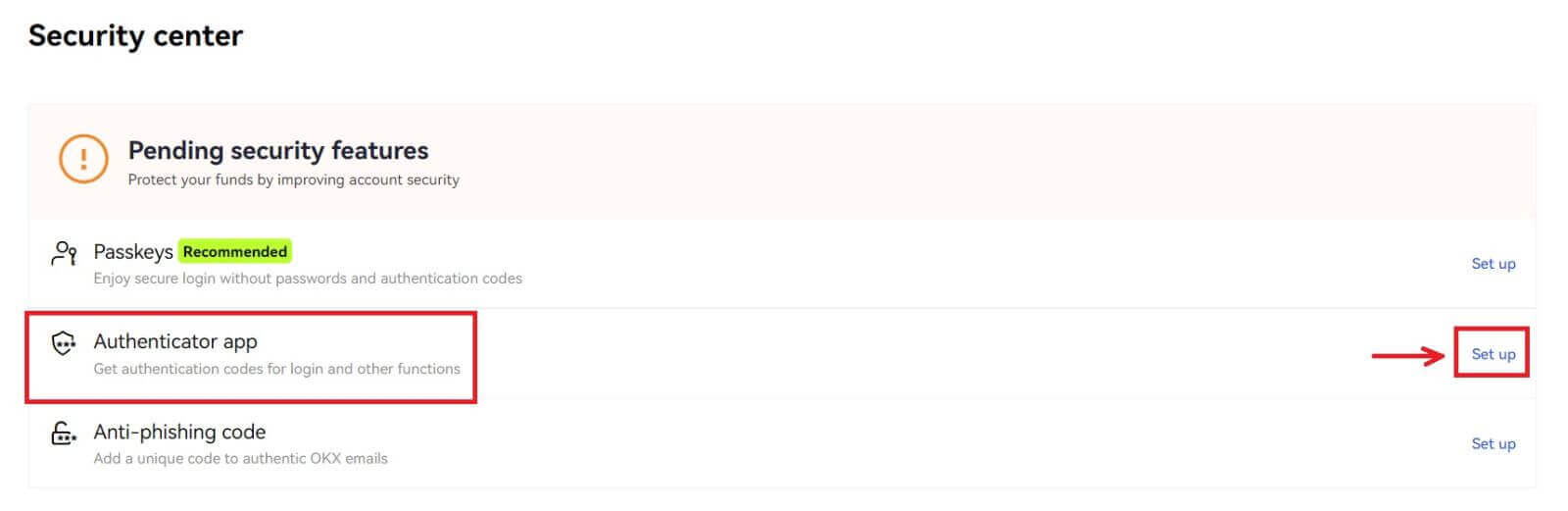 3. ඔබගේ පවතින සත්යාපන යෙදුම විවෘත කරන්න, නැතහොත් සත්යාපන යෙදුමක් බාගෙන ස්ථාපනය කරන්න, QR කේතය පරිලෝකනය කරන්න, නැතහොත් ඉලක්කම් 6ක සත්යාපන කේතය ලබා ගැනීමට යෙදුම තුළ ඇති සැකසුම් යතුර හස්තීයව ඇතුළු කරන්න
3. ඔබගේ පවතින සත්යාපන යෙදුම විවෘත කරන්න, නැතහොත් සත්යාපන යෙදුමක් බාගෙන ස්ථාපනය කරන්න, QR කේතය පරිලෝකනය කරන්න, නැතහොත් ඉලක්කම් 6ක සත්යාපන කේතය ලබා ගැනීමට යෙදුම තුළ ඇති සැකසුම් යතුර හස්තීයව ඇතුළු කරන්න 
4. ඊමේල්/දුරකථන කේතය, සත්යාපන යෙදුම් කේතය සහ සම්පූර්ණ කරන්න. තෝරන්න [තහවුරු කරන්න]. ඔබගේ සත්යාපන යෙදුම සාර්ථකව සම්බන්ධ කෙරේ.